在CAD 2016中调出命令是软件操作的基础,掌握多种调出命令的方法能显著提升绘图效率,以下是详细的操作指南,涵盖不同场景下的命令调用方式及实用技巧。
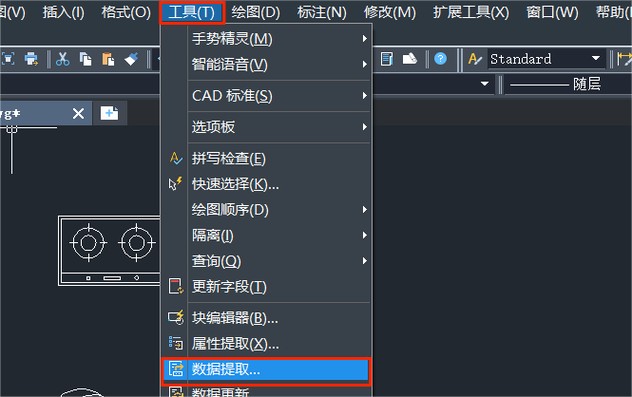
通过命令行输入命令
命令行是CAD中最核心的命令输入区域,位于绘图窗口下方,默认状态下,命令行会显示“命令:”提示,此时可直接输入命令全称或快捷键,绘制直线命令的全称为“LINE”,快捷键为“L”,输入后按回车键即可激活命令,部分命令支持简化输入,如“圆”命令全称“CIRCLE”可简化为“C”,输入命令时,系统会自动弹出命令列表,可通过鼠标点击或键盘方向键选择,按回车键确认,对于常用命令,建议熟记快捷键,以提高操作速度。
通过功能区按钮调用命令
CAD 2016的功能区位于顶部,包含“常用”、“插入”、“注释”等选项卡,每个选项卡下又细分多个命令面板,在“常用”选项卡的“绘图”面板中,可直接点击“直线”“矩形”“圆”等图标按钮激活对应命令,功能区按钮的优势在于可视化操作,适合新手用户,且部分按钮包含下拉菜单,提供更多细分命令(如“圆”按钮下可调用“圆心、半径”“两点”等子命令),若功能区未显示,可通过快捷键“Ctrl+1”打开“特性”面板,勾选“功能区”选项卡进行显示。
通过菜单栏选择命令
菜单栏位于功能区上方,包含“文件”“编辑”“视图”“插入”“格式”“工具”“绘图”“标注”“修改”“窗口”“帮助”等下拉菜单,每个菜单项下均包含相关命令,绘图”菜单中可找到“直线”“圆”“多段线”等所有绘图命令,菜单栏的优势在于命令分类清晰,适合查找不常用命令,若菜单栏隐藏,可通过在功能区空白处单击鼠标右键,选择“显示菜单栏”调出。
通过工具栏调用命令
工具栏是以图标形式排列的命令集合,可自由浮动或固定在绘图窗口边缘,CAD 2016默认不显示工具栏,需手动调出:在功能区空白处单击右键,选择“自定义”,或通过“工具”菜单下的“工具栏”子菜单勾选所需工具栏(如“绘图”“修改”“标准”等)。“绘图”工具栏包含“直线”“圆”“矩形”等常用图标,点击即可激活命令,工具栏适合习惯传统操作的用户,可自定义图标大小和显示位置。
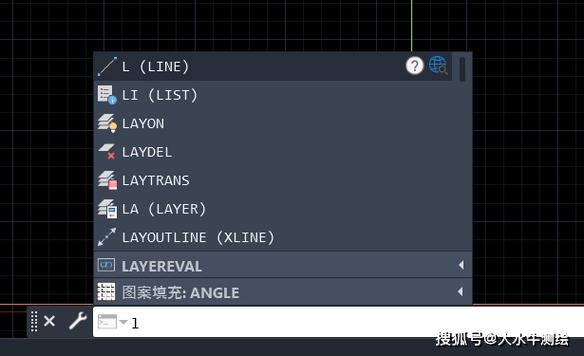
通过快捷键与快捷菜单调用命令
快捷键是高效操作的关键,CAD 2016支持多种快捷键类型:
- 命令快捷键:如“L”(直线)、“C”(圆)、“M”(移动)、“TR”(修剪)等,在命令行输入后按回车激活。
- 功能快捷键:如“Ctrl+C”(复制)、“Ctrl+V”(粘贴)、“Ctrl+S”(保存)等,用于文件操作或编辑功能。
- 自定义快捷键:通过“工具”菜单下的“自定义”>“编辑程序参数(acad.pgp)”,可修改或添加快捷键定义。
快捷菜单(右键菜单)也是调出命令的便捷方式:在绘图区域单击右键,会根据当前操作状态显示不同命令列表,如“重复[上一步命令]”“最近的输入”“剪贴板”“选项”等,执行“直线”命令后,单击右键可选择“闭合”或“放弃”,无需返回命令行输入。
通过设计中心与工具选项板调用命令
设计中心(Ctrl+2)可浏览和管理图形文件中的块、图层、样式等资源,双击块或样式可直接调用相关命令,工具选项板(Ctrl+3)则集成了常用图块、命令和填充图案,点击选项板中的命令图标可直接激活,建筑”选项板中包含门、窗等图块,点击后即可在绘图区域插入。
命令行搜索功能
对于不熟悉命令全称的用户,可使用命令行搜索功能:在命令行输入“?”或“*”,按回车后弹出“搜索命令”对话框,输入命令关键字(如“圆”),系统会列出相关命令及简要说明,双击即可激活。
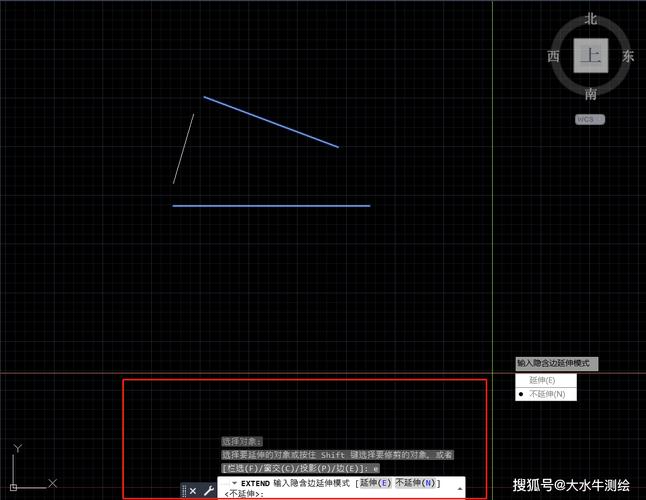
相关问答FAQs
Q1:为什么在CAD 2016中输入命令后没有反应?
A:可能原因包括:(1)命令行被其他窗口遮挡,可通过按“Ctrl+9”调出/隐藏命令行;(2)输入命令时未按回车键确认;(3)当前工作空间不显示对应命令面板,可切换至“草图与注释”工作空间;(4)命令拼写错误或快捷键冲突,建议检查输入内容或通过菜单栏查找正确命令。
Q2:如何自定义CAD 2016的命令快捷键?
A:可通过以下步骤自定义快捷键:(1)输入“CUI”命令,打开“自定义用户界面”对话框;(2)在左侧列表中选择“键盘快捷键”下的“快捷键”;(3)在右侧“命令”列表中找到需自定义的命令,单击后在“快捷键”栏中输入新快捷键;(4)点击“应用”并关闭对话框即可,注意避免与系统默认快捷键冲突。











